前からコードハイライト用のプラグインには『WP-Sysntax』を使っていたのですが、自分が最近よく書く『R』には対応していないため、Rに対応しているプラグインを探して変更することにしました。
そこで見つけたのが、『Crayon Syntax Highlighter』(参考:[Å]【WP】ソースを紹介するプラグイン「Crayon Syntax Highlighter」に変更したので設定メモ | あかめ女子のwebメモ)
使い方はいろいろあるようだけど、どうやら下記のように、preタグの中にclassを書き、その中に言語の設定をするらしい。
<pre class="lang:r">
nico <- read.table("http://am-yu.net/wp-content/uploads/2013/11/nico1.txt", sep="\t", header=T)
</pre>
ちなみに、WP-Syntaxでは、
<pre class="r">
nico <- read.table("http://am-yu.net/wp-content/uploads/2013/11/nico1.txt", sep="\t", header=T)
</pre>
と、lang属性内の中に言語を指定していました。
これぐらいなら変更も簡単にできそうだと思い、一括置換プラグインを探して見つけたのが、『Search Regex』というプラグイン(参考:【WordPress】全記事から検索して一括置換出来るプラグイン「Search Regex」が素晴らしい | nori510.com)
で、早速過去記事も含めてやってしまおうか。と思ったのですが・・・。
なんと、よくよく過去記事を見なおしてみると、全部『Crayon Syntax Highlighter』のコードハイライトになっていました。どうやら、lang属性内に書いても適用されるようです。
せっかく『変更するためにやったこと』を書こうと思ったのに、何もしなくてすんだようです。
と思ったのですが、どうやらpreタグで囲んだだけで『Crayon Syntax Highlighter』のコードハイライトが自動で適用されてしまっているよう。以下は、”<pre>あいうえおかきくけこ</pre>”と書いた結果。
あいうえおかきくけこ
うーん。preタグなんて多分使わないだそうし、まあいっか。
もうちょっと試してみようと、”<pre class=”html”>あいうえおかきくけこ</pre>”と書いたら以下のような結果に。
あいうえおかきくけこ
ツールバーに”XHTML”という表示が加わりました。どうやら、lang属性内で書いた言語を認識してはくれているようです。
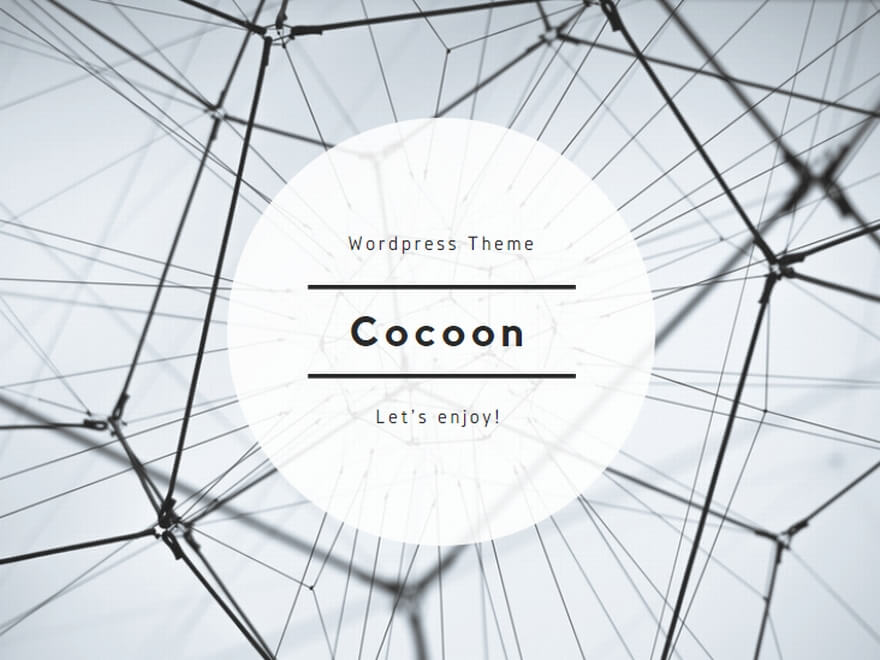

コメント